Как исправить проблему с Dropbox без подключения к Интернету на iOS
Предположим, вы только что запустили Dropbox на своем iPhone или iPad. Но прежде чем вы успели подумать о чем-либо, вы получаете глупую ошибку «Нет подключения к Интернету». Все остальное на вашем устройстве iOS выглядит надежным с точки зрения подключения. Так в чем же дело, в частности, с Dropbox?

Программы для Windows, мобильные приложения, игры - ВСЁ БЕСПЛАТНО, в нашем закрытом телеграмм канале - Подписывайтесь:)
Это случилось с моим айфоном. Но, к счастью, ошибка «Нет подключения к Интернету» обычно возникает по тривиальной причине, например, из-за того, что Dropbox запрещено использовать сотовые данные. Давайте посмотрим, что мне потребовалось, чтобы все исправить, а также несколько других исправлений, которые могут быть полезны.
Включить сотовые данные
Используете ли вы сотовые данные для доступа к Dropbox? Даже если вы включили сотовые данные на своем iPhone или iPad, возможно, вы не предоставили Dropbox возможность использовать мобильные данные. Вы можете легко проверить, так ли это.
Шаг 1: Откройте приложение «Настройки» на своем iPhone или iPad, а затем нажмите «Сотовая связь».
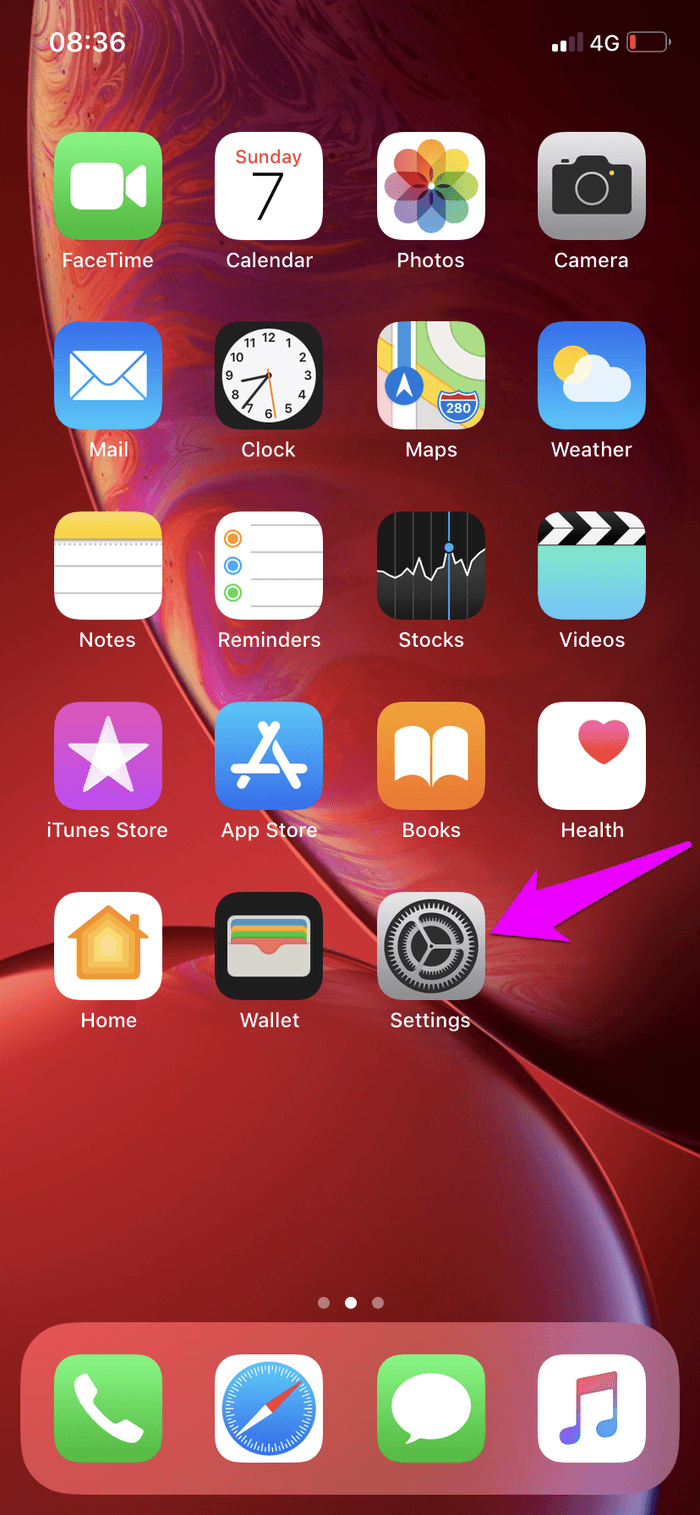

Шаг 2. Прокрутите вниз до параметра «Сотовые данные», а затем включите переключатель рядом с Dropbox.


Запустите приложение Dropbox, и вы обнаружите, что ошибка «Нет подключения к Интернету» исчезла навсегда. Так было на моем iPhone, и в целом это было легко исправить.
Включить сотовые данные в настройках Dropbox
Возникает ли ошибка «Нет подключения к Интернету» при попытке загрузить файл? Даже если вы разрешили Dropbox использовать сотовые данные, в самом Dropbox есть еще один параметр, который может запретить приложению использовать его для загрузки. Время проверить, может ли это быть источником проблемы.
Шаг 1: Перейдите на вкладку «Учетная запись» в Dropbox. Затем коснитесь значка настроек в виде шестеренки в верхней части экрана.


Шаг 2: Включите переключатель рядом с «Использовать сотовые данные».


Вернитесь назад, и вы, скорее всего, больше не увидите сообщение об ошибке. Но будьте осторожны при загрузке больших файлов с использованием сотовых данных — вы не хотите в конечном итоге превысить свою квоту.
Очистить кэш Dropbox
Если Dropbox отображает сообщение об ошибке «Нет подключения к Интернету» независимо от того, используете ли вы сотовые данные или Wi-Fi, то пришло время очистить кеш, прежде чем переходить к другим исправлениям. Обычно это удаляет лишние данные и потенциально может устранить любые аномалии, связанные с приложением Dropbox.
Шаг 1: Перейдите на экран настроек Dropbox.


Шаг 2. Прокрутите до конца и нажмите «Очистить кэш». Нажмите «Очистить кэш» еще раз во всплывающем окне подтверждения.

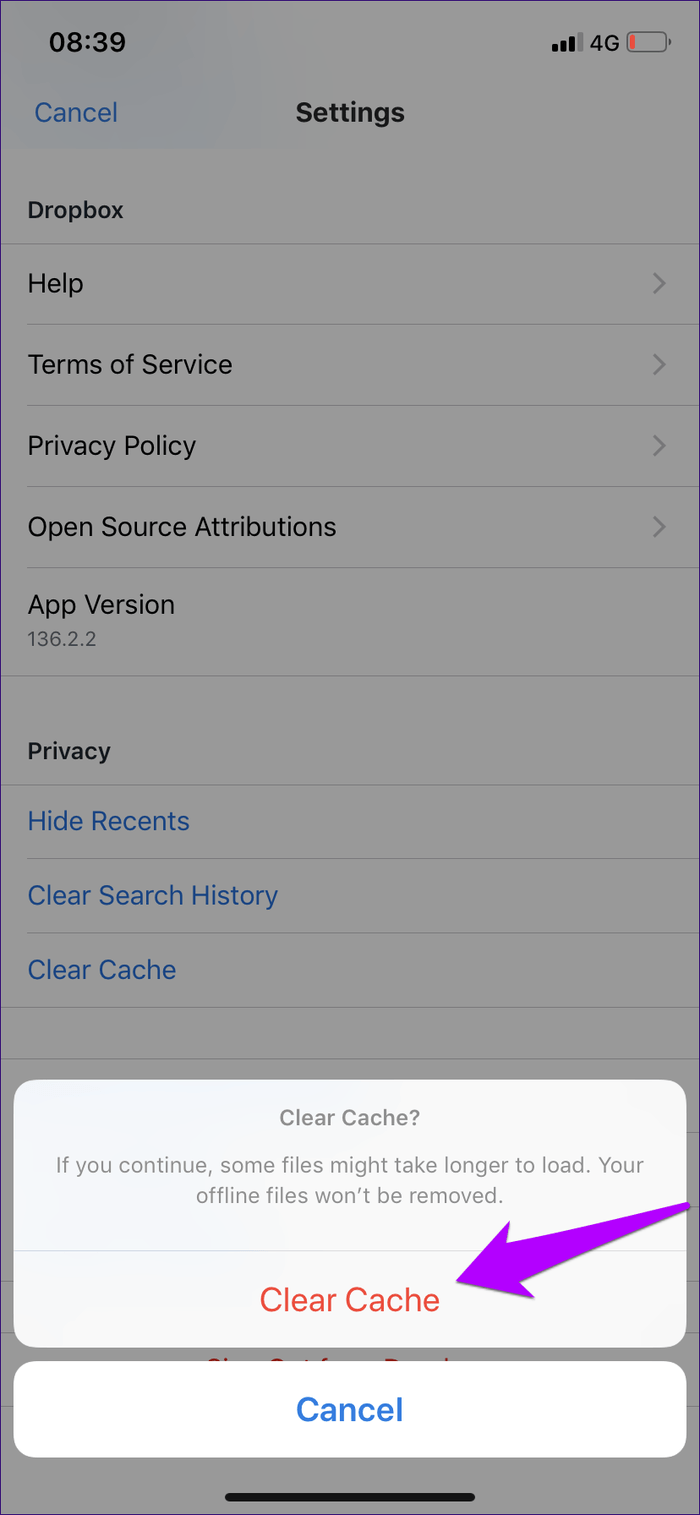
После очистки кеша принудительно закройте Dropbox, а затем перезапустите его. Надеюсь, ошибка «Нет подключения к Интернету» исчезла. Если нет, следующее исправление прямо ниже.
Наконечник:
Сбросить настройки маршрутизатора/продлить аренду Wi-Fi
Если вы используете Wi-Fi, подумайте о том, чтобы выключить маршрутизатор (если у вас есть свободный доступ к нему) хотя бы на минуту, а затем снова включить его. Одно только это действие может навсегда устранить определенные ошибки или сбои в вашем интернет-соединении.
Кроме того, вы можете попробовать продлить аренду вашего Wi-Fi-соединения. Это просто причудливый способ запросить новый IP-адрес для вашего соединения, и его можно сделать почти сразу.
Шаг 1. В приложении «Настройки iOS» коснитесь Wi-Fi. Затем коснитесь крошечного значка в форме буквы «i» рядом с вашим текущим активным соединением Wi-Fi.
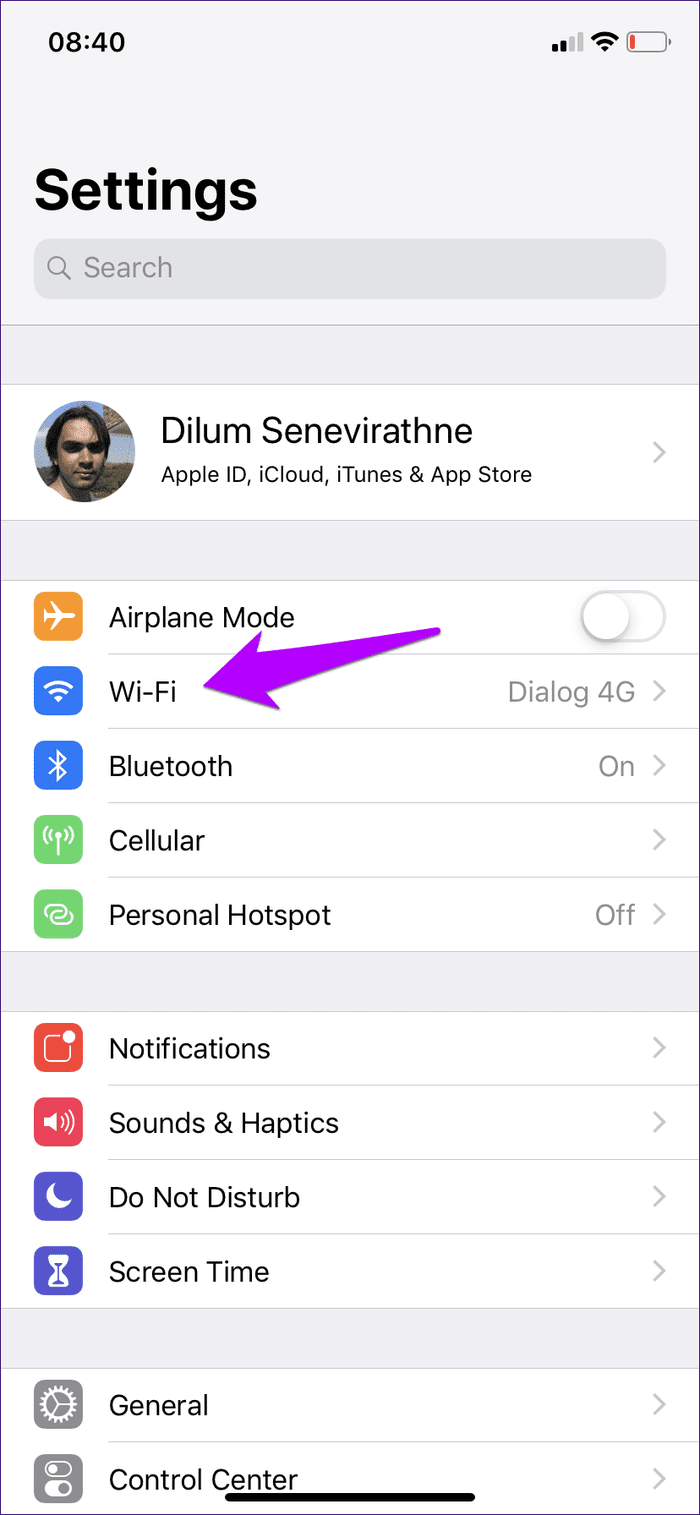
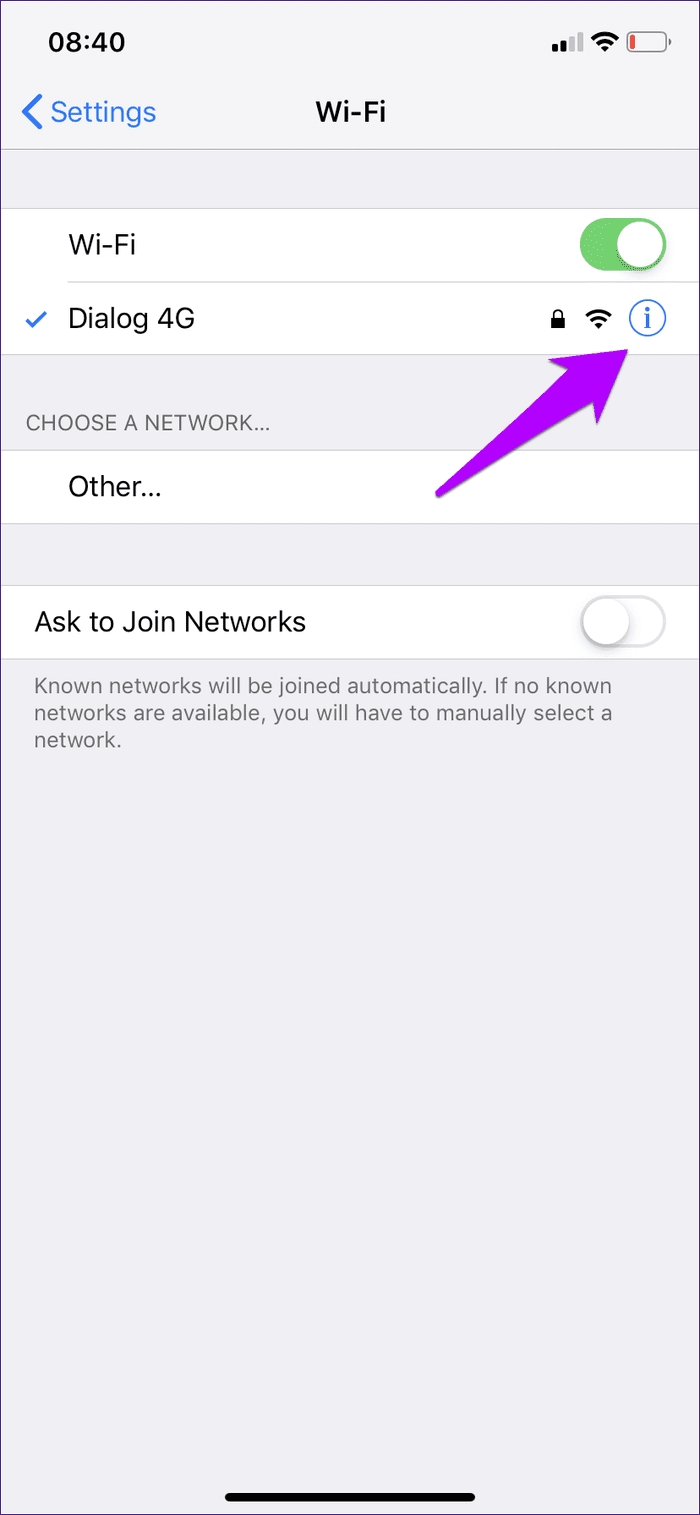
Шаг 2: Нажмите «Продлить аренду», а затем снова нажмите «Продлить аренду» для подтверждения.


Вернитесь в приложение Dropbox. Если все выглядит хорошо, то поздравляю! А если нет, то продолжайте читать.
Изменить DNS-серверы
Еще одно действенное решение, если вы столкнулись с ошибкой Dropbox «Нет подключения к Интернету» в Wi-Fi, включает изменение настроек DNS по умолчанию для вашего подключения. Обычно переключение на популярную службу разрешения DNS, такую как Google DNS, творит чудеса при устранении распространенных проблем, связанных с подключением к Wi-Fi.
Шаг 1: Запустите приложение «Настройки» на вашем iPhone или iPad и коснитесь Wi-Fi. Затем коснитесь крошечного значка в форме буквы «i» рядом с вашим соединением Wi-Fi.
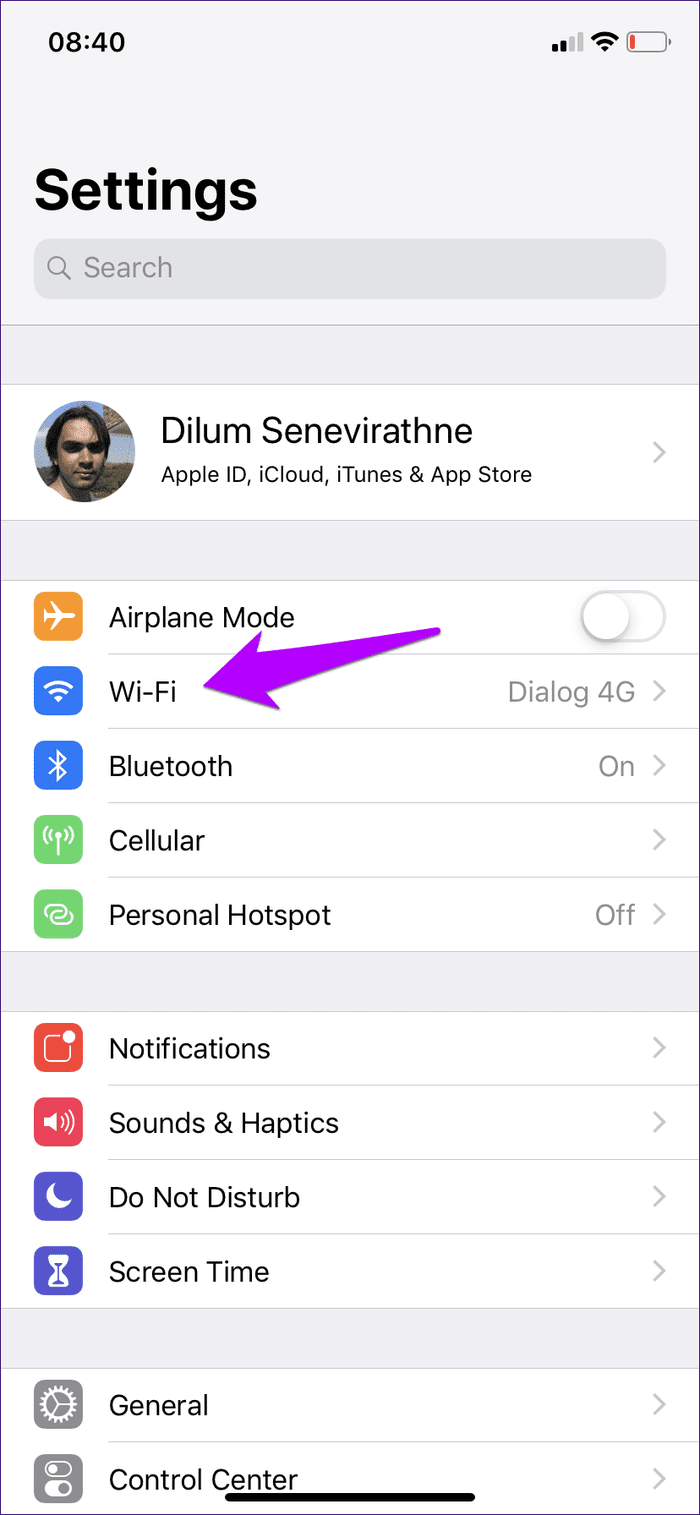
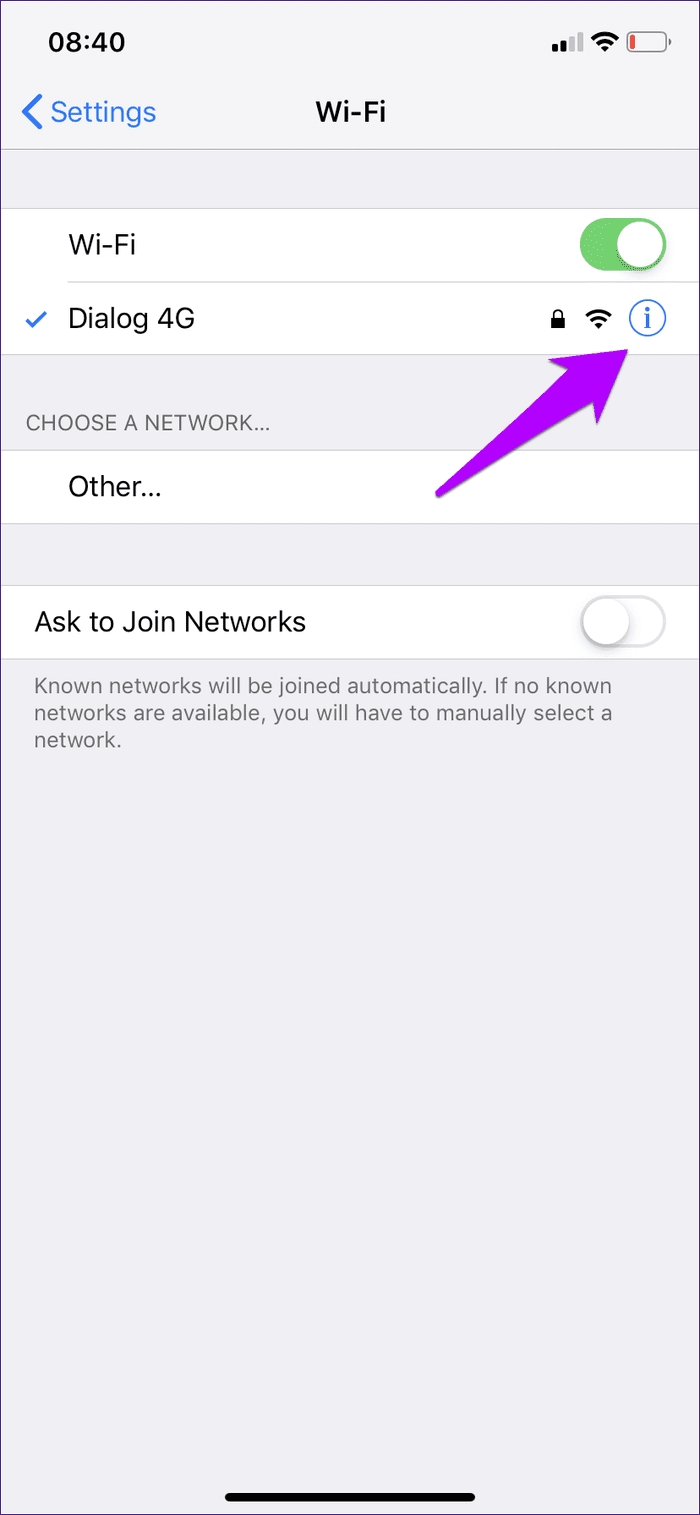
Шаг 2: Нажмите «Настроить DNS». Удалите существующие DNS-серверы, а затем добавьте следующие DNS-серверы Google в два отдельных слота:
8.8.8.88.8.4.4

После этого откройте Dropbox. Если вы все еще получаете сообщение об ошибке, давайте проверим, что нас ждет дальше.
Сбросить настройки сети
Поскольку вы уже исправили некоторые ошибки, пришло время сбросить настройки сети на вашем iPhone или iPad. Обычно это устраняет любые постоянные проблемы, вызванные неправильными настройками конфигурации Wi-Fi и сотовой связи.
Однако это также приведет к удалению всех сохраненных точек доступа Wi-Fi после сброса, так что имейте это в виду. Но это почти верный способ вернуть Dropbox в сеть, и он стоит неудобств.
Шаг 1. В приложении «Настройки» на iPhone или iPad нажмите «Основные», а затем нажмите «Сброс».
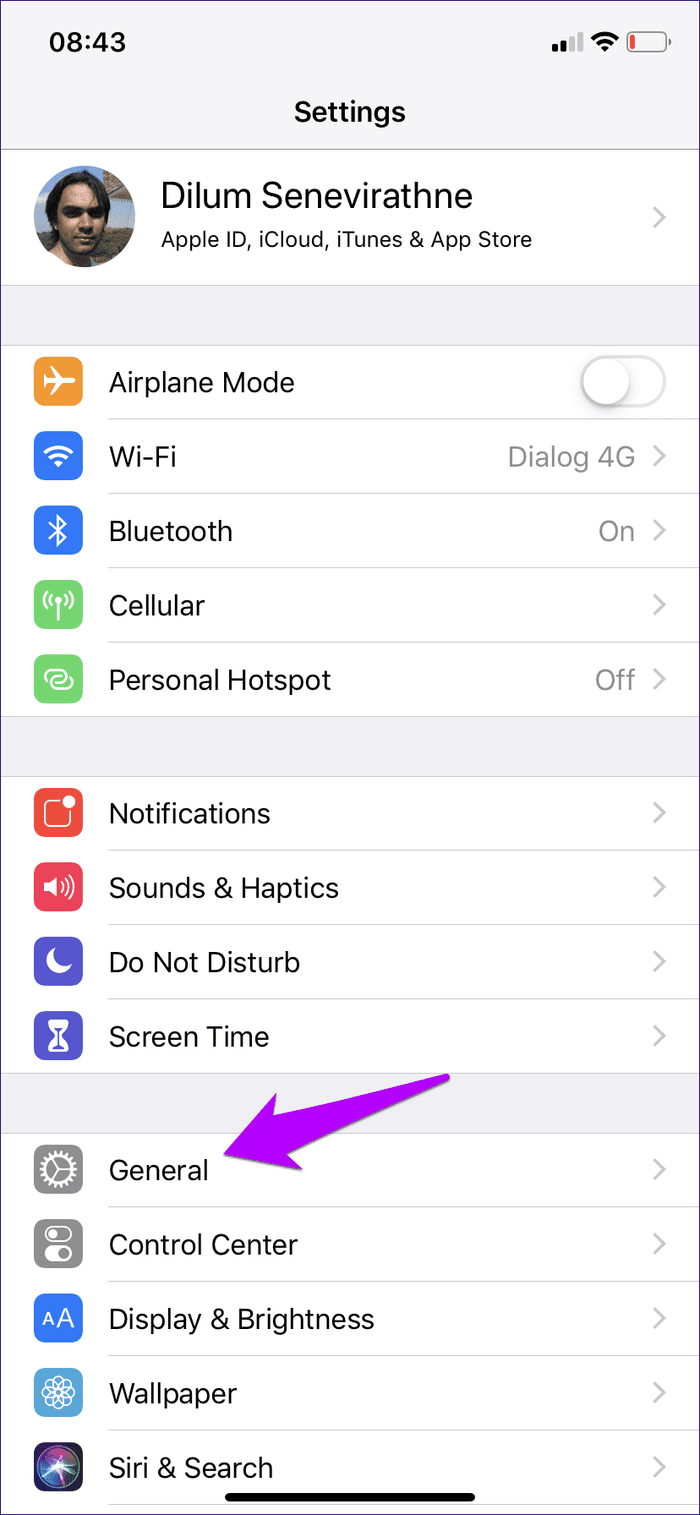
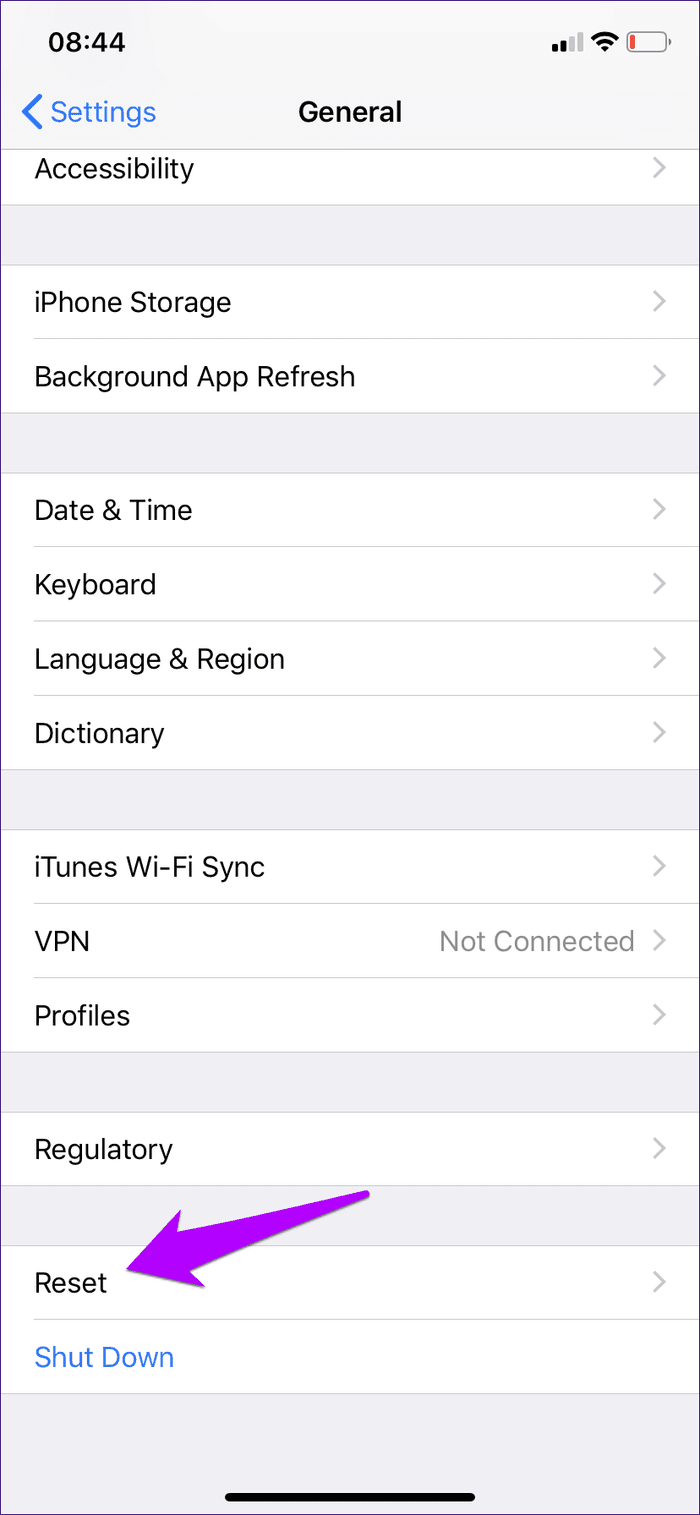
Шаг 2: Нажмите «Сбросить настройки сети», а затем снова нажмите «Сбросить настройки сети» во всплывающем окне подтверждения.
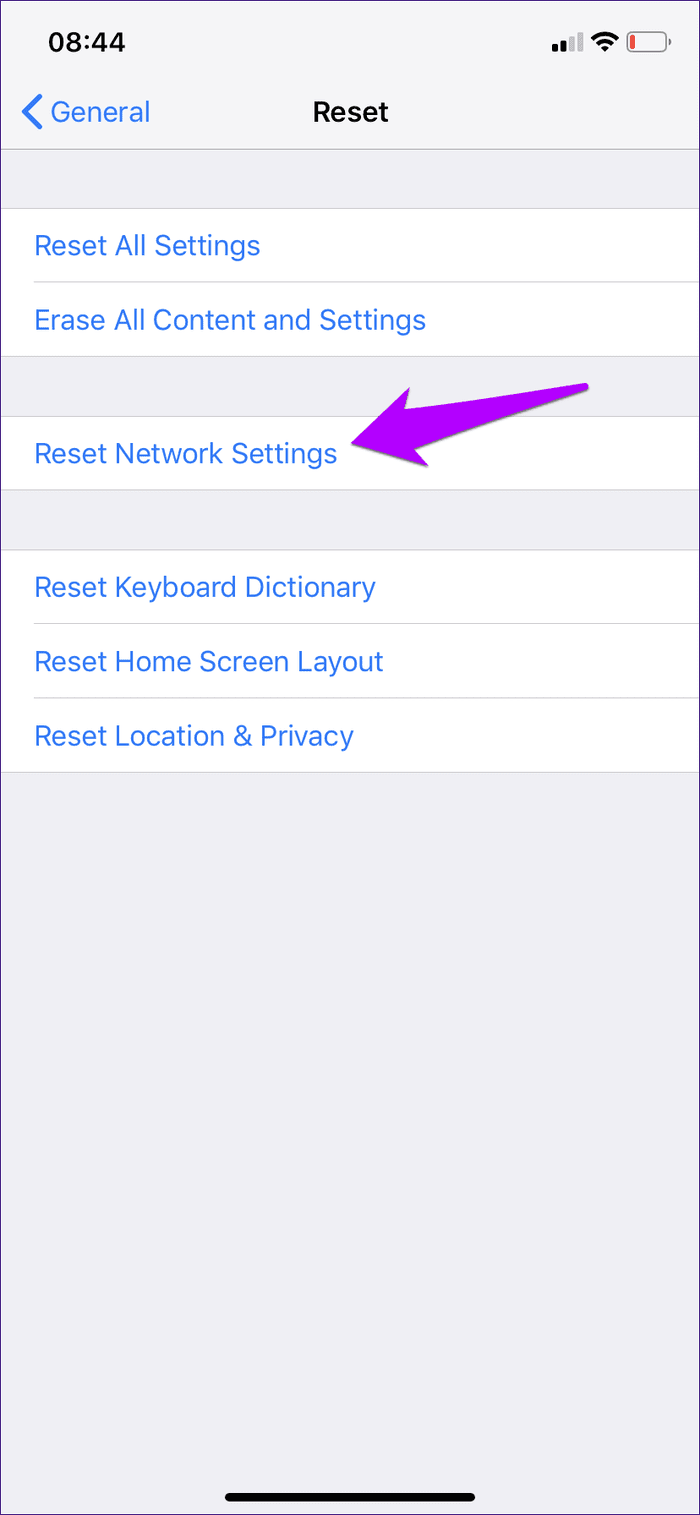
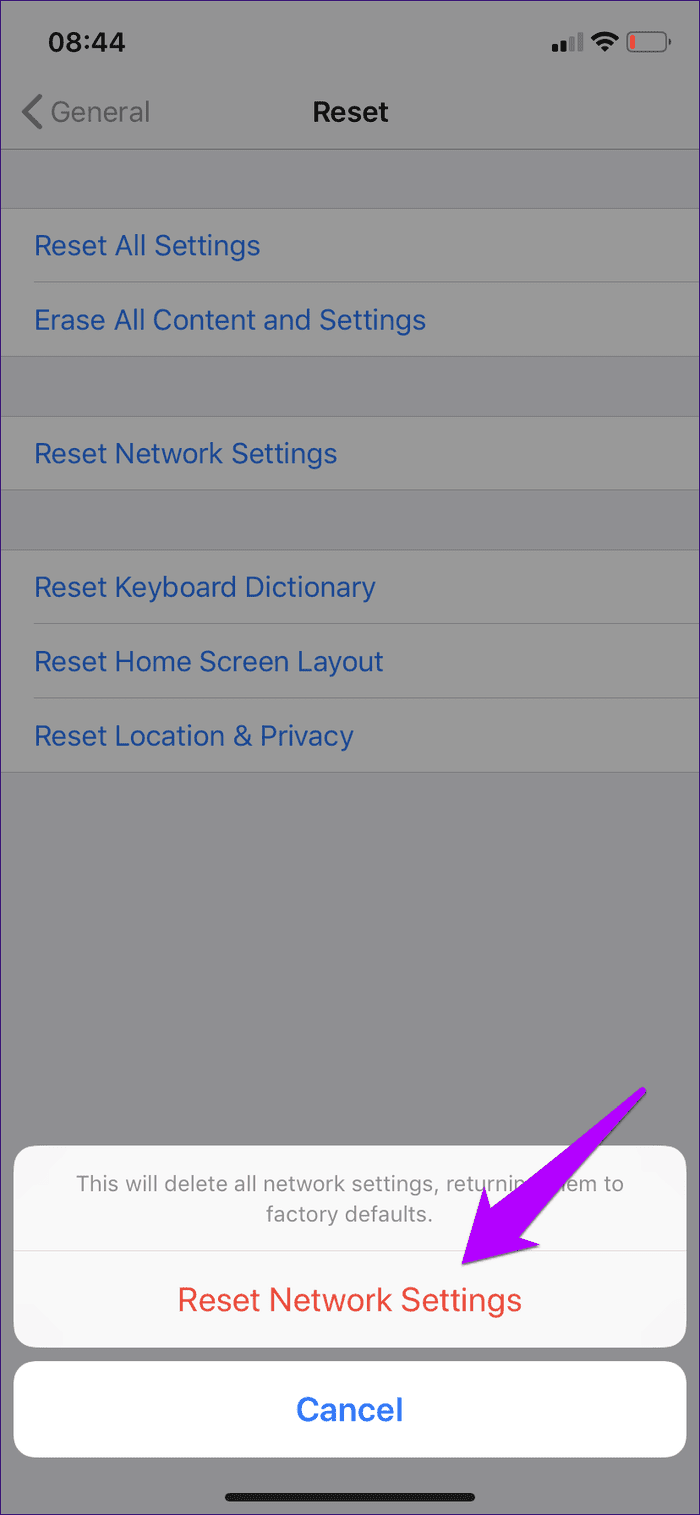
После сброса либо подключитесь к ближайшей точке доступа Wi-Fi, либо включите сотовые данные, а затем используйте Dropbox. Скорее всего, теперь вы не столкнетесь с какими-либо проблемами.
Обновить/переустановить приложение
Если ничего не помогает, рассмотрите возможность обновления приложения. Зайдите в App Store, проверьте наличие обновлений Dropbox, а затем примените их, если они доступны. Любые известные проблемы с подключением должны быть решены позже.

Если это не помогло или новых обновлений нет, попробуйте переустановить приложение. У вас есть два способа удалить приложение Dropbox — удалить или разгрузить.
При удалении приложения с вашего iPhone или iPad оно удаляется вместе со всеми файлами и другими данными, которые были настроены так, чтобы оставаться в автономном режиме. Нажмите и удерживайте значок приложения Dropbox, пока он не начнет покачиваться, а затем удалите его. После этого переустановите его через App Store.
С другой стороны, при разгрузке приложение удаляется, но все загруженные файлы остаются нетронутыми. Если вас беспокоит необходимость повторной загрузки файлов или потеря каких-либо данных, резервная копия которых еще не была сохранена в облаке, это более безопасный вариант, и следующие шаги покажут вам, как это сделать.
Шаг 1. В приложении «Настройки» нажмите «Основные», а затем нажмите «Хранилище iPhone/iPad».


Шаг 2: Нажмите Dropbox, а затем нажмите «Выгрузить приложение».
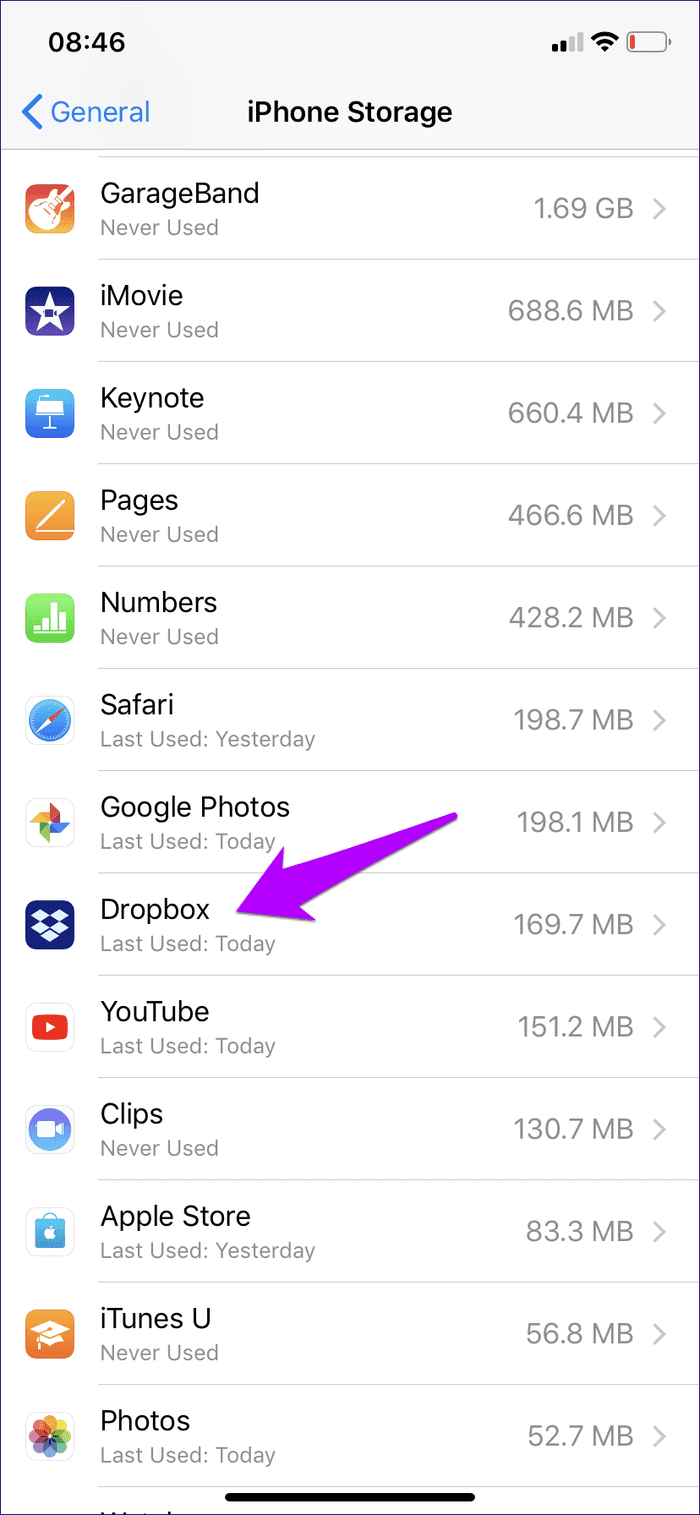
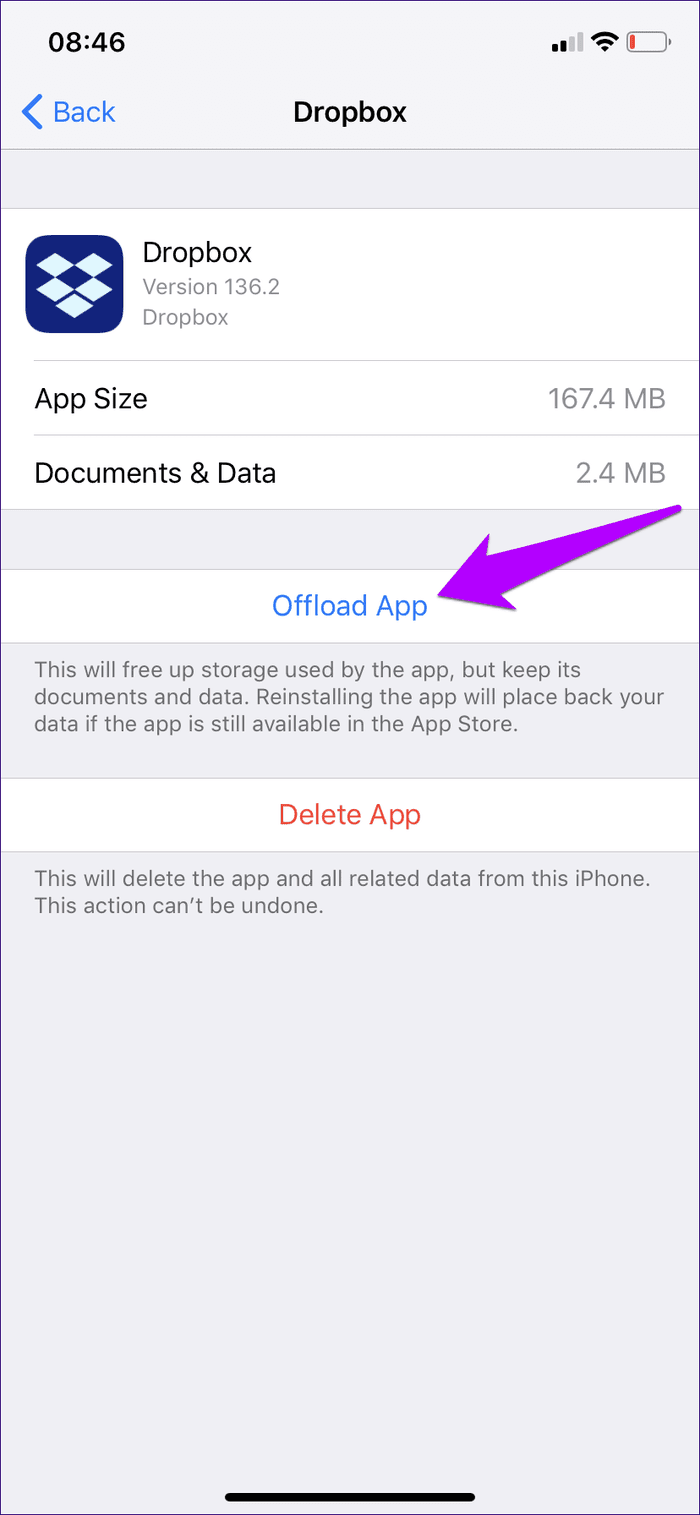
После выгрузки Dropbox просто коснитесь значка на главном экране (да, он все еще будет там), чтобы повторно загрузить его. Это должно предотвратить повторное появление ошибки.
Dropbox в синхронизации
Надеемся, приведенные выше исправления сработали, и вы снова можете синхронизировать и обмениваться файлами в Dropbox. Скорее всего, ошибка была вызвана либо отключением сотовых данных, либо неправильными настройками Wi-Fi, не позволяющими приложению подключаться к сети. Я надеюсь, что вам не пришлось сбрасывать настройки сети или переустанавливать Dropbox.
Итак, у вас есть другие советы? Делитесь в комментариях.
Далее: знаете ли вы, что вы можете использовать Dropbox прямо из Gmail? Ознакомьтесь с нашим руководством, чтобы узнать, как это сделать.
Программы для Windows, мобильные приложения, игры - ВСЁ БЕСПЛАТНО, в нашем закрытом телеграмм канале - Подписывайтесь:)



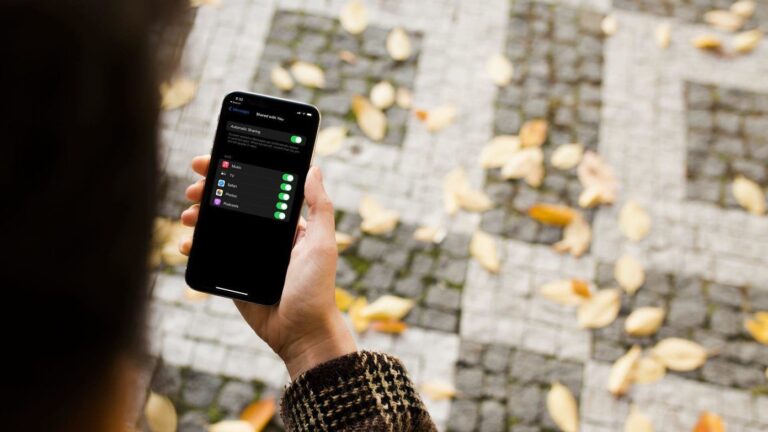
![Как удалить фотографии с MacBook [Step-By-Step]](https://tonv.ru/wp-content/uploads/2023/03/how-to-delete-photos-from-macbook.jpg)

